Page 1

Externes RAID-
Gehäuse
TR-002
TR-004
Benutzerhandbuch
Dokumentversion: 1
11/03/2019
Page 2

Externes QNAP-RAID-Gehäuse Bedienungsanleitung
Inhaltsverzeichnis
1. Vorwort
Über diese Anleitung.................................................................................................................................... 3
Zielgruppe.....................................................................................................................................................3
In diesem Dokument verwendete Symbole.................................................................................................. 3
2. Produktübersicht
Über externe QNAP-RAID-Gehäuse............................................................................................................ 4
Technische Daten – Hardware......................................................................................................................4
Lieferumfang.................................................................................................................................................6
Komponenten............................................................................................................................................... 6
Vorderseite............................................................................................................................................... 6
Rückseite..................................................................................................................................................7
Laufwerksnummerierung..........................................................................................................................8
Installationsanforderungen........................................................................................................................... 9
Einrichten des RAID-Gehäuses....................................................................................................................9
3. Hardwareinstallation
Laufwerkinstallation.....................................................................................................................................11
3,5"-Festplatten in 3,5"-Einsätzen installieren........................................................................................ 11
2,5"-Festplatten in 3,5"-Einsätzen installieren........................................................................................14
Anschließen des RAID-Gehäuses an ein NAS...........................................................................................18
Anschließen des RAID-Gehäuses an einen Computer.............................................................................. 19
Anbringen des USB-Kabelclips...................................................................................................................20
Ein USB-Kabel vom USB-Kabelclip entfernen............................................................................................22
4. RAID-Konfiguration
Unterstützte RAID-Typen............................................................................................................................24
Speichermodi..............................................................................................................................................26
Speichermodi und Plattformunterstützung............................................................................................. 27
Modus-Taste............................................................................................................................................... 27
RAID-Einstellungen mit dem Modusschalter konfigurieren.................................................................... 28
5. Grundlegende Bedienung
Auswurftaste............................................................................................................................................... 31
USB One Touch Copy-Taste.......................................................................................................................31
Set-Taste.....................................................................................................................................................31
LEDs........................................................................................................................................................... 31
Audioalarm..................................................................................................................................................32
Standby-Modus...........................................................................................................................................32
6. Problemlösung
Erkennung des RAID-Gehäuses durch Speicher & Snapshots oder QNAP External RAID Manager
erzwingen................................................................................................................................................... 34
Hot-Swapping von ausgefallenen Laufwerken........................................................................................... 34
Support und sonstige Ressourcen..............................................................................................................35
7. Glossar
QTS.............................................................................................................................................................36
QNAP External RAID Manager...................................................................................................................36
Speicher & Snapshots................................................................................................................................ 36
1
Page 3

8. Hinweise
Eingeschränkte Garantie............................................................................................................................ 37
Haftungsausschluss....................................................................................................................................37
GNU Public License....................................................................................................................................37
FCC-Hinweis...............................................................................................................................................45
CE-Hinweis................................................................................................................................................. 46
SJ/T 11364-2006.........................................................................................................................................46
VCCI-Hinweis..............................................................................................................................................46
BSMI-Hinweis............................................................................................................................................. 47
2
Page 4

Externes QNAP-RAID-Gehäuse Bedienungsanleitung
1. Vorwort
Über diese Anleitung
Diese Anleitung enthält Informationen zu den externen QNAP TR-002 und TR-004 RAID-Gehäusen und
Schritt-für-Schritt-Anweisungen zum Installieren der Hardware. Sie enthält zudem Anweisungen zur
grundlegenden Bedienung und Fehlerbehebung.
Zielgruppe
Dieses Dokument richtet sich an Verbraucher und Speicheradministratoren. Es geht davon aus, dass Nutzer
über ein grundlegendes Verständnis für Speicher- und Datensicherungskonzepte verfügen.
In diesem Dokument verwendete Symbole
Symbol Beschreibung
Hinweise zu Standardkonfigurationseinstellungen und weitere ergänzende
Informationen.
Wichtige Hinweise zu erforderlichen Konfigurationseinstellungen und sonstige
wichtige Informationen.
Tipps mit Empfehlungen oder alternativen Vorgehensweisen zum Ausführen
von Aufgaben oder zu Konfigurationen.
Warnungen mit Informationen, die keinesfalls ignoriert werden dürfen, da dies
zu Verlusten, Verletzungen oder sogar dem Tod führen könnte.
Vorwort 3
Page 5

Externes QNAP-RAID-Gehäuse Bedienungsanleitung
2. Produktübersicht
Dieses Kapitel enthält grundlegende Informationen zu den externen QNAP TR-002 und TR-004-RAIDGehäusen.
Über externe QNAP-RAID-Gehäuse
Externe QNAP-RAID-Gehäuse wurden entwickelt, um die Kapazität und den Nutzen Ihres NAS oder
Computers zu erhöhen. Sie bieten RAID, JBOD und Portmultiplikator Unterstützung für zusätzliche
Kompatibilität und Sicherheit auf mehreren Plattformen. Die TR-002 und TR-004 verfügen über einen
Modusschalter für eine einfache und zugängliche RAID-Konfiguration, und ihre USB Typ-C Ports sorgen für
einen schnellen und effizienten Datentransfer.
Technische Daten – Hardware
Warnung
Wenn Ihr QNAP Produkt Hardwarefehler aufweist, senden Sie es zur Wartung oder zum
Austausch an QNAP oder ein von QNAP autorisiertes Servicezentrum zurück. Jeder
Versuch, das Produkt durch Sie oder einen nicht autorisierten Dritten zu reparieren oder
Wartungsarbeiten durchzuführen, führt zum Erlöschen der Garantie.
QNAP übernimmt keine Verantwortung für durch nicht autorisierte Modifizierungen bzw.
die Installation nicht unterstützter Anwendungen von Drittanbietern verursachte Schäden
oder Datenverluste.
Weitere Informationen finden Sie in den QNAP Garantiebedingungen.
Komponente TR-002 TR-004
Bestellinformationen
Teilenummer für
Bestellungen
Speicher
Laufwerksschächte 2 x 3,5" SATA 6 Gbit/s 4 x 3,5" SATA 3 Gbit/s
Kompatible Laufwerke • 3,5"-SATA-Festplattenlaufwerke
Laufwerkseinschubtyp Tastensperre
Hot-Swapping Ja
Externe E/A-Anschlüsse & Erweiterungssteckplätze
USB-Ports 1 x USB 3.1 Gen 2 (10 Gbit/s) Typ-C 1 x USB 3.0 Typ-C
TR-002 TR-004
Anmerkung
Das TR-004 ist kompatibel mit SATA-6-Gbit/s-Laufwerken.
• 2,5"-SATA-Festplattenlaufwerke
• 2,5"-SATA Solid-State-Drives
Wichtig
Dieser Port ist nur für den Anschluss des RAID-Gehäuses
an ein NAS oder einen Computer vorgesehen.
Schnittstelle
Produktübersicht 4
Page 6

Externes QNAP-RAID-Gehäuse Bedienungsanleitung
Komponente TR-002 TR-004
Tasten • Auswerfen
• Einstellen
• USB One-Touch-Kopie
Switches • Ein/Aus
Wichtig
QNAP empfiehlt, mindestens zwei Sekunden nach dem
Ausschalten des RAID-Gehäuses zu warten, bevor es
wieder eingeschaltet wird.
• Modus
Abmessungen
Formfaktor Tower
Abmessungen (H x B x T) 169 x 102 x 219 mm
(6,65 x 4,02 x 8,62 Zoll)
169 x 160,2 x 219 mm
(6,65 x 6,31 x 8,62 Zoll)
Nettogewicht 1,37 kg (3,02 lbs) 1,85 kg (4,08 lbs)
Sonstige
Netzteil 36W, 100-240V AC, 50/60 Hz 65W, 100-240V AC, 50/60 Hz
Warnung
Um das Risiko von Bränden oder Stromschlägen zu
verringern, stellen Sie sicher, dass Sie das Netzkabel nur an
eine ordnungsgemäß geerdete Steckdose anschließen.
Geräuschpegel 17,8 db(A) 18,1 db(A)
Anmerkung
Der Schalldruckpegel wurde an einer Position getestet, die
sich innerhalb eines Meters vom RAID-Gehäuse befindet.
Das Testgerät lief bei niedriger Geschwindigkeit mit der
maximalen Anzahl installierter Laufwerke.
Lüfter System: 1 x 7 cm, 12V DC
intelligenter Lüfter
System: 1 x 12 cm, 12V DC
intelligenter Lüfter
Warnung
Berühren Sie die Lüfter nicht, während das Gerät an eine
Stromquelle angeschlossen ist, um mögliche Verletzungen
oder Schäden an Komponenten zu vermeiden.
Betriebstemperatur 0˚C bis 40˚C (32˚F bis 104˚F)
Relative Luftfeuchtigkeit • Nicht kondensierende relative Luftfeuchtigkeit: 5 bis 95%
• Feuchtkugeltemperatur: 27˚C (80,6˚F)
Sicherheitssperre Kensington-Sicherheitsschloss
Tipp
Technische Daten des Modells gelten vorbehaltlich Änderungen. Die neuesten
Spezifikationen finden Sie unter https://www.qnap.com.
Produktübersicht 5
Page 7

Lieferumfang
Element Anzahl
Externes RAID-Gehäuse 1
Netzteil 1
Netzkabel 1
USB Typ C bis Typ A Anschlusskabel 1
Laufwerkseinschubschlüssel 2
USB-Kabelclip 1
Schrauben für 2,5-Zoll-Laufwerk • TR-002: 6
• TR-004: 12
Schrauben für 3,5-Zoll-Laufwerk • TR-002: 8
• TR-004: 16
Kurzinstallationsanleitung 1
Externes QNAP-RAID-Gehäuse Bedienungsanleitung
Komponenten
Vorderseite
TR-002
Nr. Komponente Nr. Komponente
1 Status-LED 4 Laufwerk 2 LED
2 USB-LED 5 Auswurftaste
3 Laufwerk 1 LED 6 Taste für USB-One-Touch-Kopie
Produktübersicht 6
Page 8

TR-004
Externes QNAP-RAID-Gehäuse Bedienungsanleitung
Nr. Komponente Nr. Komponente
1 Status-LED 5 Laufwerk 3 LED
2 USB-LED 6 Laufwerk 4 LED
3 Laufwerk 1 LED 7 Auswurftaste
4 Laufwerk 2 LED 8 Taste für USB-One-Touch-Kopie
Rückseite
TR-002
Produktübersicht 7
Page 9

TR-004
Externes QNAP-RAID-Gehäuse Bedienungsanleitung
Nr. Komponente Nr. Komponente
1 Einstelltaste 5 Anschluss für Netzkabel
2 Modusschalter 6 USB-Kabelclip-Steckplatz
3 • TR-002: USB 3.1 Gen 2 Typ-C Port
7 Kensington-Sicherheitsschloss
• TR-004: USB 3.0 Typ-C Port
4 Netzschalter 8 Systemlüfter
Laufwerksnummerierung
TR-002
Produktübersicht 8
Page 10

TR-004
Externes QNAP-RAID-Gehäuse Bedienungsanleitung
Installationsanforderungen
Kategorie Element
Umgebung • Raumtemperatur: 0˚C bis 40˚C (32˚F bis 104˚F)
• Nicht kondensierende relative Luftfeuchtigkeit: 5 bis 95%
• Feuchtkugeltemperatur: 27˚C (80,6˚F)
• Ebene, antistatische Oberfläche, wo das Gerät weder direktem
Sonnenlicht noch Flüssigkeiten oder Chemikalien ausgesetzt ist
Hardware und Peripheriegeräte • NAS oder Computer
• Speicherlaufwerke
Einzelheiten zu kompatiblen Laufwerken siehe https://
www.qnap.com/compatibility/.
• USB Anschlusskabel
Werkzeuge • Phillips #1- oder #2-Schraubendreher
• Antistatik-Armband
Einrichten des RAID-Gehäuses
1. Stellen Sie das RAID-Gehäuse in einer Umgebung auf, welche den Anforderungen entspricht.
Weitere Informationen finden Sie unter Installationsanforderungen.
2. Installieren Sie die Laufwerke.
Weitere Informationen finden Sie in den folgenden Themen:
• 3,5"-Festplatten in 3,5"-Einsätzen installieren
• 2,5"-Festplatten in 3,5"-Einsätzen installieren
Produktübersicht 9
Page 11

Externes QNAP-RAID-Gehäuse Bedienungsanleitung
3. Schließen Sie das Netzkabel an.
4. Schließen Sie das RAID-Gehäuse am NAS oder Computer an.
Weitere Informationen finden Sie in den folgenden Themen:
• Anschließen des RAID-Gehäuses an ein NAS
• Anschließen des RAID-Gehäuses an einen Computer
5. Schalten Sie das RAID-Gehäuse ein.
6. Optional: Konfigurieren Sie die RAID-Einstellungen.
Weitere Informationen finden Sie unter RAID-Konfiguration.
Produktübersicht 10
Page 12

Externes QNAP-RAID-Gehäuse Bedienungsanleitung
3. Hardwareinstallation
Dieser Abschnitt enthält Informationen zum Installieren der Laufwerke, zum Anschließen des RAIDGehäuses an ein NAS oder einen Computer und zum Anbringen des USB-Kabel-Clips.
Laufwerkinstallation
Externe QNAP RAID-Gehäuse sind kompatibel mit 3,5-Zoll- und 2,5-Zoll-Festplatten sowie 2,5-Zoll SolidState-Drives.
3,5"-Festplatten in 3,5"-Einsätzen installieren
Warnung
• Bei der Installation eines Laufwerks werden alle darauf enthaltenen Daten gelöscht, es
sei denn, das RAID-Gehäuse befindet sich im Modus "Einzeln" oder "SoftwareSteuerung".
• Befolgen Sie die Verfahren zur Vermeidung elektrostatischer Entladung (ESD), um
Schäden an Komponenten zu vermeiden.
1. Schalten Sie das RAID-Gehäuse aus.
2. Entfernen Sie einen Laufwerkeinsatz.
a. Optional: Entsperren Sie den Einsatz.
Anmerkung
Die vorinstallierten Laufwerkseinsätze sind entriegelt.
Wichtig
Stellen Sie sicher, dass die Schlüssel des Laufwerkseinsatzes an einem sicheren Ort
aufbewahrt werden.
b. Ziehen Sie am Griff, um den Laufwerkeinsatz zu entriegeln.
Hardwareinstallation 11
Page 13

c. Ziehen Sie den Einsatz heraus.
Externes QNAP-RAID-Gehäuse Bedienungsanleitung
3. Setzen Sie ein Laufwerk in dem Einsatz ein.
a. Entfernen Sie die Halterungen an den Seiten des Laufwerkeinsatzes.
b. Setzen Sie die Festplatte in den Einsatz ein, sodass die Löcher an den Seiten der Festplatte an
den Löchern in den Seiten des Einsatzes ausgerichtet sind.
c. Bringen Sie die Halterungen an.
Hardwareinstallation 12
Page 14

Externes QNAP-RAID-Gehäuse Bedienungsanleitung
d. Optional: Bringen Sie die Schrauben an, um das Laufwerk weiter zu sichern.
Wichtig
QNAP empfiehlt, beim Transport die Schrauben an den Laufwerkseinsätzen zu befestigen.
4. Schieben Sie den Einsatz in den Laufwerkschacht ein.
a. Setzen Sie den Einsatz in den Laufwerkschacht ein.
b. Drücken Sie den Griff.
Hardwareinstallation 13
Page 15

Externes QNAP-RAID-Gehäuse Bedienungsanleitung
c. Optional: Sperren Sie den Einsatz.
5. Schalten Sie das RAID-Gehäuse ein.
Wichtig
Es kann bis zu 30 Sekunden dauern, bis das RAID-Gehäuse die Installation des neuen
Laufwerks erkennt.
2,5"-Festplatten in 3,5"-Einsätzen installieren
Warnung
Hardwareinstallation 14
Page 16

• Bei der Installation eines Laufwerks werden alle darauf enthaltenen Daten gelöscht, es
sei denn, das RAID-Gehäuse befindet sich im Modus "Einzeln" oder "SoftwareSteuerung".
• Befolgen Sie die Verfahren zur Vermeidung elektrostatischer Entladung (ESD), um
Schäden an Komponenten zu vermeiden.
1. Schalten Sie das RAID-Gehäuse aus.
2. Entfernen Sie einen Laufwerkeinsatz.
a. Optional: Entsperren Sie den Einsatz.
Externes QNAP-RAID-Gehäuse Bedienungsanleitung
Anmerkung
Die vorinstallierten Laufwerkseinsätze sind entriegelt.
Wichtig
Stellen Sie sicher, dass die Schlüssel des Laufwerkseinsatzes an einem sicheren Ort
aufbewahrt werden.
b. Ziehen Sie am Griff, um den Laufwerkeinsatz zu entriegeln.
c. Ziehen Sie den Einsatz heraus.
Hardwareinstallation 15
Page 17

Externes QNAP-RAID-Gehäuse Bedienungsanleitung
3. Setzen Sie ein Laufwerk in dem Einsatz ein.
a. Entfernen Sie die rechte Halterung von dem Laufwerkeinsatz.
b. Setzen Sie das Laufwerk in den Einsatz ein, sodass die Löcher unten am Laufwerk an den
Löchern am Boden des Einsatzes ausgerichtet sind.
c. Bringen Sie die Schraube an.
Hardwareinstallation 16
Page 18

Externes QNAP-RAID-Gehäuse Bedienungsanleitung
4. Schieben Sie den Einsatz in den Laufwerkschacht ein.
a. Setzen Sie den Einsatz in den Laufwerkschacht ein.
b. Drücken Sie den Griff.
c. Optional: Sperren Sie den Einsatz.
Hardwareinstallation 17
Page 19

Externes QNAP-RAID-Gehäuse Bedienungsanleitung
5. Schalten Sie das RAID-Gehäuse ein.
Wichtig
Es kann bis zu 30 Sekunden dauern, bis das RAID-Gehäuse die Installation des neuen
Laufwerks erkennt.
Anschließen des RAID-Gehäuses an ein NAS
Ein QNAP NAS kann maximal zwei externe RAID-Gehäuse unterstützen.
1. Schließen Sie das RAID-Gehäuse am NAS an.
a. Schließen Sie ein USB-Kabel an den USB 3.0-Port Typ C am RAID-Gehäuse an.
b. Schließen Sie das USB-Kabel an einen USB-Port am NAS an.
c. Optional: Schließen Sie ein zweites RAID-Gehäuse am NAS an.
Hardwareinstallation 18
Page 20

Externes QNAP-RAID-Gehäuse Bedienungsanleitung
2. Schalten Sie die RAID-Gehäuse ein.
3. Stellen Sie sicher, dass die RAID-Gehäuse vom NAS erkannt werden.
a. Melden Sie sich als Administrator bei QTS an.
b. Wechseln Sie zu Hauptmenü > Speicher & Snapshots > Übersicht > Speicher.
c. Überprüfen Sie, ob die RAID-Gehäuse aufgelistet sind.
Anschließen des RAID-Gehäuses an einen Computer
Ein Windows, MacOS oder Linux Computer begrenzt nicht die Anzahl der RAID-Gehäuse, die er
unterstützen kann. QNAP empfiehlt jedoch, die maximalen RAID-Gehäuseanschlüsse auf vier gleichzeitig zu
begrenzen.
1. Schließen Sie das RAID-Gehäuse an einen Computer an.
a. Schließen Sie ein USB-Kabel an den USB 3.0-Port Typ C am RAID-Gehäuse an.
b. Schließen Sie das USB-Kabel an einen USB-Port am Computer an.
c. Optional: Schließen Sie weitere RAID-Gehäuse an einen Computer an.
Hardwareinstallation 19
Page 21

Externes QNAP-RAID-Gehäuse Bedienungsanleitung
2. Schalten Sie die RAID-Gehäuse ein.
3. Stellen Sie sicher, dass die RAID-Gehäuse vom Computer erkannt werden.
a. Wechseln Sie zum Dienstprogramm zur Datenträgerverwaltung Ihres Computers, oder öffnen Sie
den QNAP External RAID Manager unter Windows oder MacOS.
b. Überprüfen Sie, ob die RAID-Gehäuse aufgelistet sind.
Anbringen des USB-Kabelclips
Wichtig
Der USB-Kabelclip hält das Kabel in der Nähe des Gehäuses, um mögliche Schäden am
Kabel oder an nahe gelegenen Komponenten zu vermeiden.
Der Clip ist nicht dazu bestimmt, nach der Befestigung am RAID-Gehäuse entfernt zu
werden.
1. Setzen Sie den Kabelclip in den Kabelclip Schlitz ein.
Hardwareinstallation 20
Page 22

Externes QNAP-RAID-Gehäuse Bedienungsanleitung
2. Setzen Sie das Kabel in den Clip ein.
3. Befestigen Sie den Clip, um das Kabel zu sichern.
Hardwareinstallation 21
Page 23

Externes QNAP-RAID-Gehäuse Bedienungsanleitung
Ein USB-Kabel vom USB-Kabelclip entfernen
1. Lösen Sie den Kabelclip.
2. Entfernen Sie das Kabel aus dem Clip.
Hardwareinstallation 22
Page 24

Externes QNAP-RAID-Gehäuse Bedienungsanleitung
Hardwareinstallation 23
Page 25

Externes QNAP-RAID-Gehäuse Bedienungsanleitung
4. RAID-Konfiguration
Dieser Abschnitt enthält Informationen zur Konfiguration der RAID-Einstellungen.
Wichtig
Die folgenden Situationen unterbrechen die Verbindung zum RAID-Gehäuse, so dass
Daten, die auf die Laufwerke geschrieben werden, verloren gehen.
• Erstellen oder Löschen einer RAID-Gruppe, während eine andere RAID-Gruppe oder
ein anderer Datenträger verwendet wird
• Ausfall der RAID-Gruppe (ausschließlich herabgesetzter Modus) oder Hinzufügen oder
Entfernen einer RAID-Gruppe, während eine andere RAID-Gruppe oder ein anderer
Datenträger verwendet wird
• Einsetzen oder Entfernen eines Laufwerks, wenn sich das RAID-Gehäuse im Modus
"Einzeln" befindet
• Drücken und Halten der Set-Taste drei oder mehr Sekunden lang, bis das RAIDGehäuse einen Signalton ausgibt
Unterstützte RAID-Typen
Externe QNAP-RAID-Gehäuse unterstützen unterschiedliche RAID Typen.
Wichtig
• Wenn Datenträger mit unterschiedlichen Kapazitäten in einer RAID-Gruppe kombiniert
werden, funktionieren alle Datenträger gemäß der Kapazität des kleinsten
Datenträgers. Wenn eine RAID-Gruppe beispielsweise fünf 2-TB-Datenträger und
einen 1-TB-Datenträger enthält, beträgt die Gesamtkapazität 6 TB.
• Sie können in einer RAID-Gruppe nur einen Festplattentyp (HDD oder SSD)
verwenden. Die Kombination verschiedener Festplattentypen in einer RAID-Gruppe
wird nicht unterstützt.
• QNAP empfiehlt, dass Sie für jede Kapazität und jeden Datenträgertyp eine separate
RAID-Gruppe erstellen.
Anmerkung
Das RAID-Gehäuse unterstützt keine Kapazitätserweiterung oder Migration auf RAIDEbene.
RAID-Konfiguration 24
Page 26
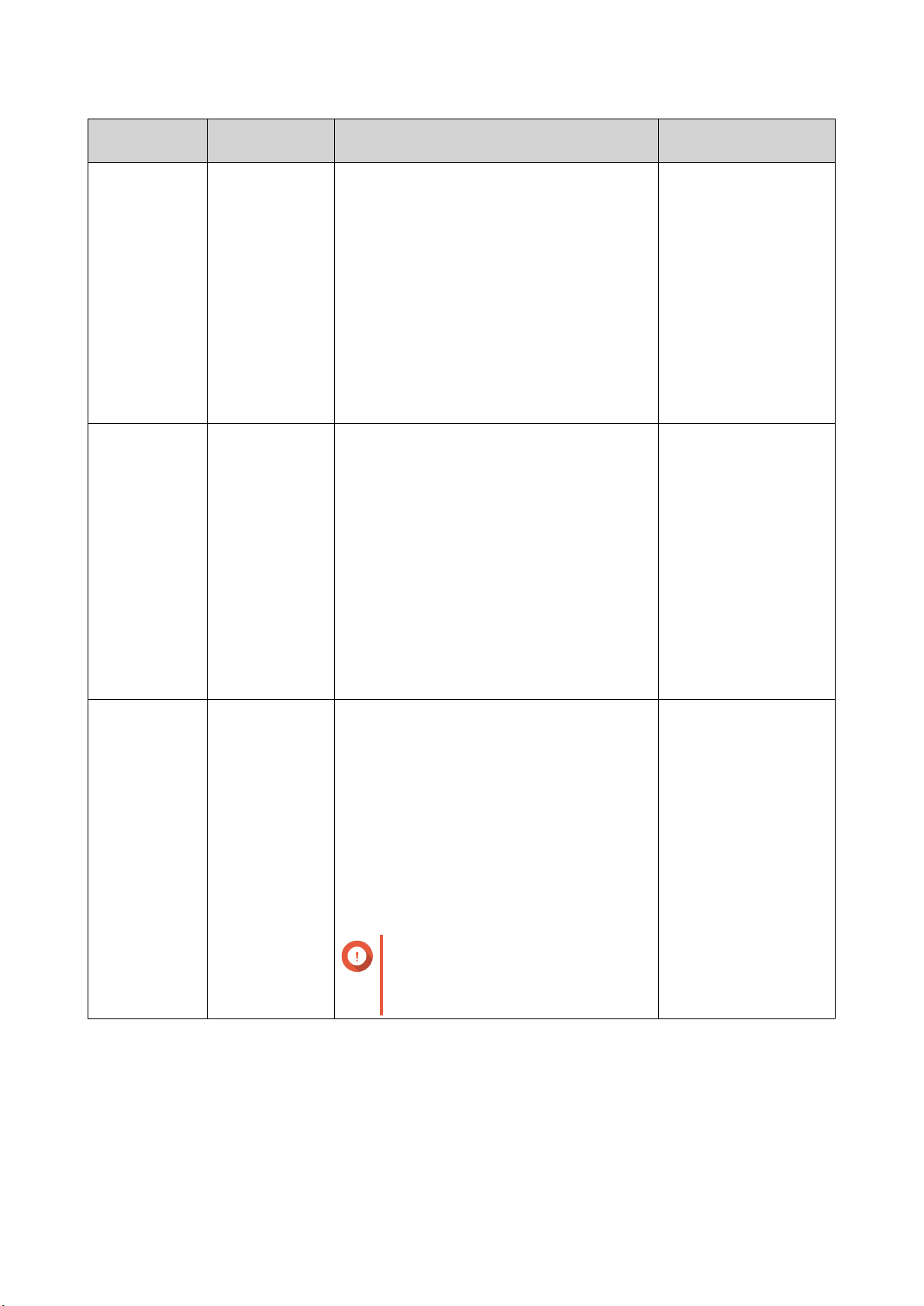
Externes QNAP-RAID-Gehäuse Bedienungsanleitung
RAID-Typ Anzahl der
Beschreibung Kompatibilität
Datenträger
JBOD (Just a
Bunch of Disks)
2 oder mehr • JBOD kombiniert Datenträger linear
miteinander. Das System schreibt Daten
auf einen Datenträger, bis dieser voll ist,
und schreibt dann auf dem nächsten
Datenträger weiter.
• Diese JBOD ermöglicht die Nutzung der
gesamten Datenträgerkapazität, bietet
jedoch keinen Datenträgerausfallschutz
oder Leistungsvorteile.
• Wenn Sie keinen besonderen Grund
haben, JBOD zu verwenden, sollten Sie
stattdessen RAID 0 verwenden.
RAID 0 2 oder mehr • Die Datenträger werden mit Striping
kombiniert.
• RAID 0 bietet die schnellsten Lese-/
Schreibgeschwindigkeiten und nutzt die
Gesamtkapazität aller Datenträger.
• RAID 0 bietet keinen Schutz vor
Datenträgerausfällen. Dieser RAID-Typ
muss mit einem Datensicherungsplan
gekoppelt werden.
• TR-002
• TR-004
• TR-002
• TR-004
• RAID 0 wird für
Hochleistungsanwendungen wie
Videobearbeitung empfohlen.
RAID 1 2 • Auf zwei Datenträgern wird eine
identische Kopie der Daten gespeichert.
Wenn einer der Datenträger ausfällt,
können die Daten noch vom anderen
Datenträger gelesen werden.
• Die Hälfte der gesamten
Datenträgerkapazität geht im Gegenzug
für einen hohen Datenschutz verloren.
• RAID 1 empfohlen, wenn Sie zwei
Datenträger verwenden.
Wichtig
Durch das Löschen einer RAID 1Gruppe werden die Laufwerke
nicht formatiert.
• TR-002
• TR-004
RAID-Konfiguration 25
Page 27
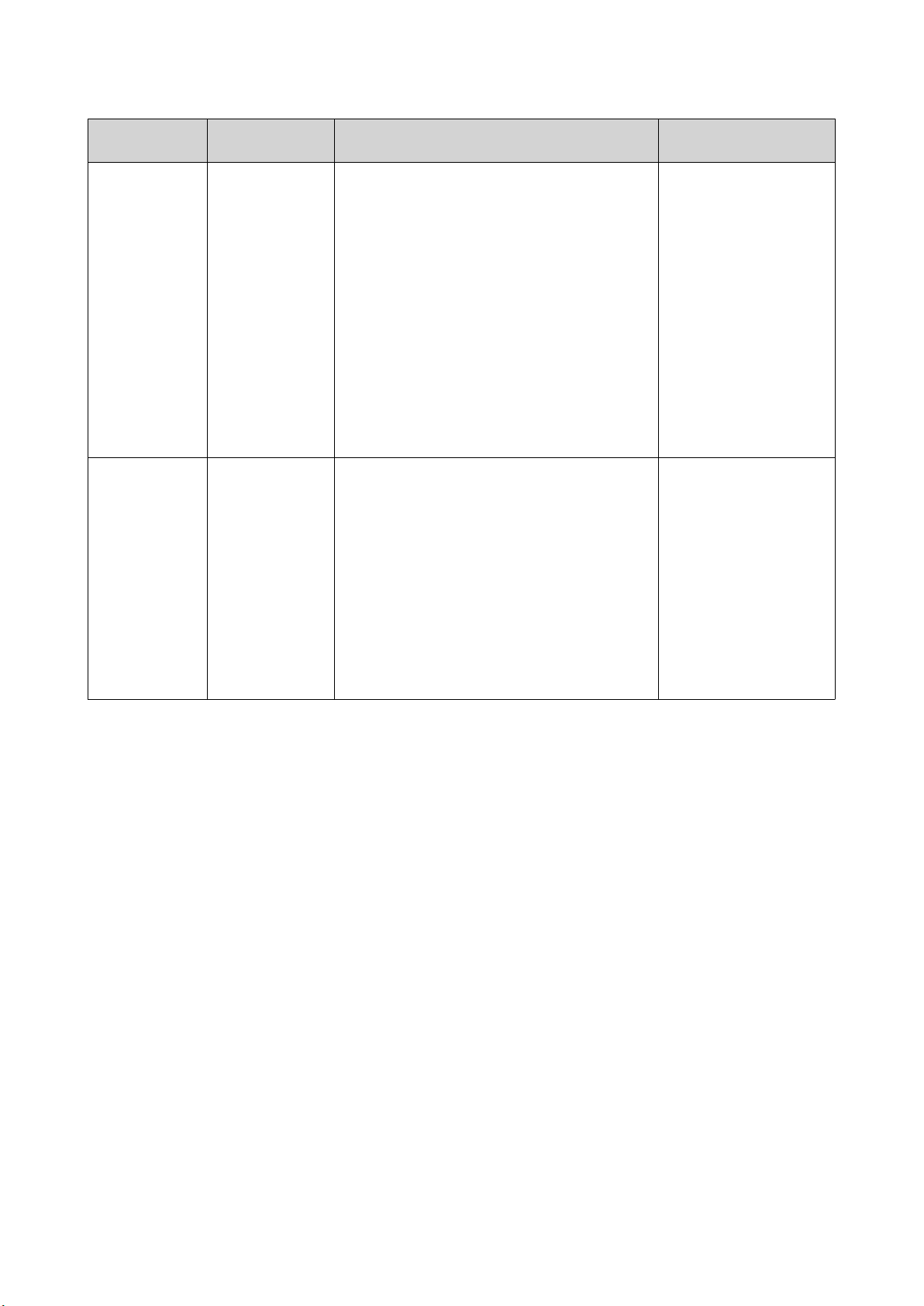
Externes QNAP-RAID-Gehäuse Bedienungsanleitung
RAID-Typ Anzahl der
Beschreibung Kompatibilität
Datenträger
RAID 5 3 oder mehr • Daten und Paritätsinformationen werden
über alle Datenträger hinweg verteilt.
• Die Kapazität eines Datenträgers geht im
Gegenzug für Parität verloren. Dies
bedeutet, dass, wenn ein Datenträger
ausfällt, er ersetzt werden kann und die
Daten wiederhergestellt werden können.
• Striping bedeutet, dass die
Lesegeschwindigkeiten mit jedem
zusätzlichen Datenträger zunimmt.
• RAID 5 wird für eine gute
Ausgewogenheit zwischen Datenschutz
und Geschwindigkeit empfohlen.
RAID 10 4 • Jeweils zwei Datenträger werden mit
RAID 1 zum Ausfallschutz gekoppelt.
Dann werden die Paare unter
Verwendung von RAID 0 kombiniert.
• RAID 10 bietet ausgezeichnete zufällige
Lese-/Schreibgeschwindigkeiten und
hohen Fehlerschutz, aber die Hälfte der
gesamten Datenträgerkapazität geht
verloren.
TR-004
TR-004
• RAID 10 wird für Anwendungs- oder
Datenbankspeicher empfohlen.
Speichermodi
Die externen RAID-Gehäuse von QNAP unterstützen verschiedene Speichermodi für NAS-Geräte und
Computer.
RAID-Konfiguration 26
Page 28

Externes QNAP-RAID-Gehäuse Bedienungsanleitung
Speichermodus Beschreibung
NAS-Speicher Fügen Sie einem QNAP NAS Speicherkapazität hinzu, indem Sie
einen Speicherpool oder ein statisches Volume erstellen.
Wichtig
Bei Verwendung des NAS-Erweiterungsmodus:
• Das RAID-Gehäuse muss sich im Modus
"Software-Steuerung" befinden. Weitere
Informationen finden Sie unter Modus-Taste.
• Das RAID-Gehäuse darf sich nicht im Modus
"Einzeln" befinden.
• Das RAID-Gehäuse darf nicht mehr als eine RAIDGruppe enthalten.
• Das RAID-Gehäuse darf nicht verwendet werden,
um einen vorhandenen Speicherpool oder ein
statisches Volume zu erweitern.
Externer Speicher Verwenden Sie das RAID-Gehäuse als externes Hardware-RAID-Gerät
mit einem NAS oder einem Windows-, MacOS- oder Linux-basierten
Computer.
Speichermodi und Plattformunterstützung
Konfiguration NAS-Speichermodus Modus für den externen
Speicher
Software-Steuerung Erforderlich Ja
Individuell Nein Ja
JBOD Ja Ja
RAID 0/1/5/10 Ja Ja
Mehrere RAID-Gruppen Nein Ja
Modus-Taste
Sie können die RAID-Einstellungen manuell über die Modus-Taste auf der Rückseite des RAID-Gehäuses
konfigurieren, indem Sie die Tasten in die entsprechenden Positionen bewegen, wie oben dargestellt.
Wichtig
• Sie können in einer RAID-Gruppe nur einen Festplattentyp (HDD oder SSD)
verwenden. Die Kombination verschiedener Festplattentypen in einer RAID-Gruppe
wird nicht unterstützt.
RAID-Konfiguration 27
Page 29

Externes QNAP-RAID-Gehäuse Bedienungsanleitung
• Wenn Datenträger mit unterschiedlichen Kapazitäten in einer RAID-Gruppe kombiniert
werden, funktionieren alle Datenträger gemäß der Kapazität des kleinsten
Datenträgers.
Konfiguration Beschreibung
Individuell Das NAS oder der Computer identifiziert jeden installierten Datenträger als
separates, externes Laufwerk. Die Datenträger werden nicht zu einem einzigen
Volume oder einer RAID-Gruppe zusammengefasst.
Diese Konfiguration wird auch als Port-Multiplier bezeichnet.
• JBOD
• RAID 0
• RAID 1/10
• RAID 5
Software-Steuerung Dies ist die werkseitige Standardeinstellung.
Externe QNAP RAID-Gehäuse bieten Hardware-RAID-Unterstützung für diese
RAID-Typen.
Weitere Informationen finden Sie unter Unterstützte RAID-Typen.
In diesem Modus können Sie RAID-Einstellungen mit dem QNAP External RAID
Manager auf einem Windows- oder Mac-Computer oder mit "Speicher &
Snapshots" auf einem QNAP NAS konfigurieren.
Wechseln Sie zu http://www.qnap.com/download, um QNAP External RAID
Manager und die dazugehörige Dokumentation herunterzuladen.
Wichtig
• Im RAID-Gehäuse muss mindestens ein Datenträger
installiert sein, damit es vom QNAP External RAID
Manager erkannt wird.
• Verwenden Sie den QNAP External RAID Manager nicht
gleichzeitig mit einer anderen RAID-ManagementSoftware. Dies kann die Reaktionszeit von QNAP External
RAID Manager beeinträchtigen.
RAID-Einstellungen mit dem Modusschalter konfigurieren
Wechseln vom Modus "Einzeln" in einen RAID-Modus oder in den Modus "SoftwareSteuerung"
Warnung
Durch die Konfiguration der RAID-Einstellungen werden alle Daten auf den Laufwerken
gelöscht, außer beim Umschalten in den oder aus dem Modus "Software-Steuerung".
1. Stellen Sie sicher, dass sich die Modus-Taste auf "Einzeln" befindet.
Weitere Informationen finden Sie unter Modus-Taste.
2. Stellen Sie die Modus-Taste auf "Software-Steuerung" oder den gewünschten RAID-Modus.
3. Halten Sie die Set-Taste drei Sekunden lang gedrückt.
Das Erweiterungsgehäuse gibt einen Signalton aus.
Anmerkung
Das Drücken der Set-Taste ist beim Umschalten in den Modus "Software-Steuerung" nicht
erforderlich.
4. Überprüfen Sie, ob die Einstellungen angewendet wurden.
RAID-Konfiguration 28
Page 30

Externes QNAP-RAID-Gehäuse Bedienungsanleitung
a. Öffnen Sie QNAP External RAID Manager auf Ihrem Computer, oder wechseln Sie zu Speicher
& Snapshots in QTS.
b. Überprüfen Sie, ob die Einstellungen geändert wurden.
Methode Benutzeraktion
QNAP External RAID Manager 1. Öffnen Sie QNAP External RAID Manager auf Ihrem
Computer.
2. Suchen Sie die RAID-Gruppe, und stellen Sie sicher,
dass der Status auf Ihre gewünschte Einstellung geändert
wurde.
Speicher & Snapshots 1. Melden Sie sich als Administrator bei QTS an.
2. Wechseln Sie zu Hauptmenü > Speicher & Snapshots
> Speicher > Datenträger/VJBOD.
3. Suchen Sie die RAID-Gruppe, und stellen Sie sicher,
dass der Status auf Ihre gewünschte Einstellung geändert
wurde.
Wechseln von einem RAID-Modus oder vom Modus "Software-Steuerung" zu einem anderen Modus
Warnung
Durch die Konfiguration der RAID-Einstellungen werden alle Daten auf den Laufwerken
gelöscht, außer beim Umschalten in den oder aus dem Modus "Software-Steuerung".
1. Stellen Sie sicher, dass sich die Modus-Taste auf "Software-Steuerung" oder einem RAID-Modus
befindet.
2. Stellen Sie die Modus-Taste auf "Einzeln".
3. Halten Sie die Set-Taste drei Sekunden lang gedrückt.
Das Erweiterungsgehäuse gibt einen Signalton aus.
Tipp
Halten Sie hier an, wenn Sie das RAID-Gehäuse im Modus "Einzeln" halten möchten.
4. Stellen Sie die Set-Taste auf "Software-Steuerung" oder die gewünschte RAID-Einstellung.
5. Halten Sie die Set-Taste drei Sekunden lang gedrückt.
Das Erweiterungsgehäuse gibt einen Signalton aus.
Anmerkung
Das Drücken der Set-Taste ist beim Umschalten in den Modus "Software-Steuerung" nicht
erforderlich.
6. Überprüfen Sie, ob die Einstellungen angewendet wurden.
a. Öffnen Sie QNAP External RAID Manager auf Ihrem Computer, oder wechseln Sie zu Speicher
& Snapshots in QTS.
b. Überprüfen Sie, ob die Einstellungen geändert wurden.
RAID-Konfiguration 29
Page 31

Externes QNAP-RAID-Gehäuse Bedienungsanleitung
Methode Benutzeraktion
QNAP External RAID Manager 1. Öffnen Sie QNAP External RAID Manager auf Ihrem
Computer.
2. Suchen Sie die RAID-Gruppe, und stellen Sie sicher,
dass der Status auf Ihre gewünschte Einstellung geändert
wurde.
Speicher & Snapshots 1. Melden Sie sich als Administrator bei QTS an.
2. Wechseln Sie zu Hauptmenü > Speicher & Snapshots
> Speicher > Datenträger/VJBOD.
3. Suchen Sie die RAID-Gruppe, und stellen Sie sicher,
dass der Status auf Ihre gewünschte Einstellung geändert
wurde.
RAID-Konfiguration 30
Page 32

Externes QNAP-RAID-Gehäuse Bedienungsanleitung
5. Grundlegende Bedienung
Dieses Kapitel enthält Informationen zur grundlegenden Bedienung des externen RAID-Gehäuses.
Auswurftaste
Durch Drücken der Auswurftaste wird das externe RAID-Gehäuse oder seine Partitionen von einem QNAP
NAS mit QTS 4.3.6 (oder höher) oder einem Windows Computer mit dem Dienstprogramm QNAP External
RAID Manager getrennt.
Bei einem macOS Computer, auf dem das Dienstprogramm QNAP External RAID Manager ausgeführt wird,
werden durch Drücken der Auswurftaste die Volumes entfernt, das RAID-Gehäuse wird jedoch nicht vom
Computer getrennt.
USB One Touch Copy-Taste
Mit der USB-One-Touch-Kopiertaste können Sie Daten zwischen einem externen RAID-Gehäuse und einem
NAS im externen Speichermodus kopieren.
Diese Funktion unterstützt inkrementelle Sicherung. Das RAID-Gehäuse kopiert ausschließlich jene Dateien,
die nach der letzten Sicherung geändert oder hinzugefügt wurden.
Die USB-One-Touch-Kopiertaste kann nur verwendet werden, wenn das RAID-Gehäuse mit einem NAS mit
QTS 4.4.1 (oder höher) mit einer USB-One-Touch-Kopiertaste verbunden ist.
Set-Taste
Die Set-Taste dient zur Konfiguration der RAID-Einstellungen über die Rückseite des externen RAIDGehäuses. Weitere Informationen finden Sie unter Modus-Taste.
LEDs
Wenn das externe RAID-Gehäuse eingeschaltet ist, zeigen die LEDs den Systemstatus und zugehörige
Informationen an. Die folgenden LED-Informationen werden nur angezeigt, wenn das Laufwerk richtig
installiert wurde und das RAID-Gehäuse angeschlossen ist.
Für Einzelheiten dazu, wo am Gerät sich die LEDs befinden, siehe Komponenten.
LED Status Beschreibung
Systemstatus Blinkt abwechselnd alle 0,5
Sekunden grün und rot
Rot • Das Laufwerk ist ungültig.
Blinkt alle 2 Sekunden rot Das RAID-Gehäuse befindet sich im Standby-Modus, aber
Grün Das RAID-Gehäuse ist bereit.
Blinkt alle 1,5 Sekunden
grün
Aus Das RAID-Gehäuse ist ausgeschaltet.
RAID-Neuaufbau wird gerade durchgeführt.
• Der Systemlüfter funktioniert nicht.
• Das RAID-Gehäuse befindet sich im verschlechterten
Modus (ein Mitgliedslaufwerk in RAID 1 oder RAID 5
ist ausgefallen).
das System ist nicht normal.
Das RAID-Gehäuse befindet sich im Standby-Modus.
Grundlegende Bedienung 31
Page 33

Externes QNAP-RAID-Gehäuse Bedienungsanleitung
LED Status Beschreibung
Laufwerk Blinkt grün • Auf die Daten wird zugegriffen.
• Die Daten werden kopiert.
• Eine externe Anwendung überwacht das RAIDGehäuse.
Grün Es kann auf das Laufwerk zugegriffen werden.
Aus • Das RAID-Gehäuse befindet sich im Standby-Modus.
• Es werden keine Laufwerke erkannt.
USB Blau Das RAID-Gehäuse ist am Host angeschlossen.
Aus • Das RAID-Gehäuse ist nicht am Host angeschlossen.
• Das RAID-Gehäuse befindet sich im Standby-Modus.
Audioalarm
Dauer Frequenz Beschreibung
Kurzer Signalton (0,5
Sekunden)
1 • Das RAID-Gehäuse fährt hoch.
• Das RAID-Gehäuse ist bereit.
• Die RAID-Einstellungen werden geändert.
Langer Signalton (2
Sekunden)
3 Mal (alle 5 Minuten) • Der Systemlüfter funktioniert nicht.
• Das System oder die Laufwerke sind überhitzt.
• Eine RAID-Gruppe befindet sich im
verschlechterten Modus.
• Eine RAID-Gruppe ist ausgefallen.
3 Mal (nicht
wiederholend)
• Der RAID-Wiederherstellungsprozess wurde
gestartet.
• Der RAID-Wiederherstellungsprozess ist
abgeschlossen.
Standby-Modus
Das RAID-Gehäuse verfügt über einen Standby-Modus, um Rauschen und Stromverbrauch zu reduzieren.
Wenn das RAID-Gehäuse in den Standby-Modus wechselt, hören der Systemlüfter und die installierten
HDDs auf zu drehen, und die Systemprozesse werden angehalten. Nach dem Aufwachen kehrt das RAIDGehäuse in den vorherigen Systemzustand zurück, und alle angehaltenen Prozesse werden wieder
aufgenommen.
Das RAID-Gehäuse wechselt unter den folgenden Bedingungen in den Standby-Modus:
• Der Host wechselt in den Ruhezustand oder Standby-Modus oder wird ausgeschaltet.
Das RAID-Gehäuse wechselt nur dann in den Standby-Modus, wenn das USB-Power-Design des
Hosts diese Funktion unterstützt.
• Das USB-Kabel ist nicht angeschlossen.
Grundlegende Bedienung 32
Page 34

Externes QNAP-RAID-Gehäuse Bedienungsanleitung
Anmerkung
Das TR-002 wechselt während der RAID-Wiederherstellung nicht in den Standby-Modus.
Wenn das TR-002 während der RAID-Wiederherstellung in den Standby-Modus versetzt
werden soll, beendet es die RAID-Wiederherstellung, bevor es in den Standby-Modus
wechselt.
Grundlegende Bedienung 33
Page 35

Externes QNAP-RAID-Gehäuse Bedienungsanleitung
6. Problemlösung
Dieses Kapitel enthält Informationen zur grundlegenden Fehlerbehebung.
Erkennung des RAID-Gehäuses durch Speicher & Snapshots oder QNAP External RAID Manager erzwingen
Wenn "Speicher & Snapshots" oder QNAP External RAID Manager das RAID-Gehäuse nicht lokalisieren
können, können die Laufwerke oder Daten fehlerhaft sein.
1. Schalten Sie das RAID-Gehäuse aus.
2. Entfernen Sie sämtliche Laufwerke.
3. Schalten Sie das RAID-Gehäuse ein.
4. Suchen Sie das RAID-Gehäuse mit "Speicher & Snapshots" oder QNAP External RAID Manager.
5. Setzen Sie die Laufwerke wieder ein.
6. Fahren Sie mit der RAID-Konfiguration fort.
Hot-Swapping von ausgefallenen Laufwerken
Das RAID-Gehäuse unterstützt das Hot-Swapping von Laufwerken in den folgenden Situationen:
• RAID 1: Ein Mitgliedslaufwerk fällt aus
• RAID 5: Ein Mitgliedslaufwerk fällt aus
• RAID 10:
• Ein Mitgliedslaufwerk fällt aus
• Zwei Mitgliedslaufwerke fallen aus (eines in Schacht 1 oder 2 und eines in Schacht 3 oder 4)
1. Melden Sie sich bei QTS an.
2. Wechseln Sie zu Hauptmenü > Speicher & Snapshots > Speicher > Externer Speicher.
3. Suchen Sie die ausgefallene Festplatte.
4. Bereiten Sie eine neue Festplatte mit mindestens derselben Kapazität wie die ausgefallene Festplatte
vor.
5. Entfernen Sie das ausgefallene Laufwerk aus dem RAID-Gehäuse.
6. Warten Sie 30 Sekunden lang oder bis das RAID-Gehäuse zwei Signaltöne ausgibt.
7. Entfernen Sie die ausgefallene Festplatte aus dem Festplatteneinsatz.
8. Installieren Sie die neue Festplatte im Festplatteneinsatz.
9. Installieren Sie die neue Festplatte.
Das RAID-Gehäuse gibt zwei Signaltöne aus.
10. Warten Sie 30 Sekunden lang oder bis das RAID-Gehäuse zwei Signaltöne ausgibt.
11. Wechseln Sie zu Hauptmenü > Speicher & Snapshots > Speicher > Speicher/Snapshots.
Problemlösung 34
Page 36

Externes QNAP-RAID-Gehäuse Bedienungsanleitung
12. Suchen Sie das Volume, das die neue Festplatte enthält, und vergewissern Sie sich, dass der Status
Rebuilding (Wiederaufbau) lautet.
Support und sonstige Ressourcen
QNAP stellt folgende Ressourcen bereit:
Ressourcen- URL
Dokumentation http://docs.qnap.com
Helpdesk http://helpdesk.qnap.com
Downloads http://download.qnap.com
Community-Forum http://forum.qnap.com
Problemlösung 35
Page 37

Externes QNAP-RAID-Gehäuse Bedienungsanleitung
7. Glossar
QTS
QNAP NAS-Betriebssystem
QNAP External RAID Manager
Windows und MacOS Dienstprogramm, mit dem Sie externe QNAP-RAID-Gehäuse anzeigen und
konfigurieren können
Speicher & Snapshots
QTS Dienstprogramm, mit dem Sie externe QNAP-RAID-Gehäuse anzeigen und konfigurieren können, die
mit einem QNAP NAS verbunden sind
Glossar 36
Page 38

Externes QNAP-RAID-Gehäuse Bedienungsanleitung
8. Hinweise
Dieses Kapitel enthält Hinweise zu Garantie, Haftungsausschluss, Lizenzierung und gesetzlichen
Bestimmungen.
Eingeschränkte Garantie
QNAP bietet für seine Produkte eine eingeschränkte Garantie. Für Ihr Hardware-Produkt der Marke QNAP
gilt für die Dauer von einem (1) oder mehr Jahren ab Rechnungsdatum eine Gewährleistung gegen Materialund Verarbeitungsmängel. ("Garantiezeitraum"). Ihre Garantieansprüche können Sie auf www.qnap.com/
warranty, einsehen. Diese können von QNAP im eigenen Ermessen geändert werden.
Haftungsausschluss
Die in diesem Dokument enthaltenen Informationen werden im Zusammenhang mit Produkten von QNAP
Systems, Inc. ("QNAP") bereitgestellt. Durch dieses Dokument wird weder ausdrücklich noch
stillschweigend, weder durch rechtshemmenden Einwand noch anderweitig, eine Lizenz an geistigen
Eigentumsrechten gewährt. Ausgenommen soweit in den QNAP-Geschäftsbedingungen für den Verkauf
dieser Produkte vorgesehen, übernimmt QNAP keinerlei Haftung und weist jede ausdrückliche oder implizite
Garantie in Bezug auf den Verkauf bzw. die Nutzung von QNAP-Produkten zurück, einschließlich Haftungen
oder Garantien in Bezug auf die Eignung für einen bestimmten Zweck, Marktfähigkeit oder Verletzung von
Patenten, Urheberrechten oder sonstigen Rechten am geistigen Eigentum.
Produkte von QNAP sind nicht für die Verwendung in medizinischen, lebensrettenden oder
lebenserhaltenden Systemen, kritischen Kontroll- oder Sicherheitssystemen oder in nuklearen Einrichtungen
vorgesehen.
Unter keinen Umständen übersteigt die Haftung von QNAP den Preis des Produktes bei unmittelbaren,
mittelbaren, konkreten, beiläufigen oder Folgeschäden bzw. Schäden, die auf die Nutzung des Produkts, der
zugehörigen Software oder der Dokumentation zurückzuführen sind. QNAP übernimmt keine ausdrückliche,
implizite oder rechtlich vorgeschriebene Garantie und gewährt keine Zusicherungen für seine Produkte,
Inhalte oder Nutzung dieser Dokumentation und zugehöriger Software, übernimmt insbesondere keine
Garantie für Qualität, Leistungsfähigkeit, Marktfähigkeit oder Eignung für einen bestimmten Zweck. QNAP
behält sich das Recht vor, seine Produkte, Software oder Dokumentation zu ändern, ohne Verpflichtung,
natürliche oder juristische Personen zu benachrichtigen.
Es wird empfohlen, regelmäßig Sicherungskopien des Systems zu erstellen, um mögliche Datenverluste zu
vermeiden. QNAP übernimmt keinerlei Verantwortung für Datenverluste oder -wiederherstellungen jeglicher
Art.
Wenn Sie Komponenten gelieferter QNAP Produkte, wie etwa den NAS, zwecks Rückerstattung oder
Wartung an uns senden müssen, verpacken Sie diese sorgfältig. Für Schäden aufgrund unsachgemäßer
Verpackung wird keine Entschädigung gezahlt.
Änderungen sämtlicher Merkmale, Funktionalitäten und anderer Produktdaten sind ohne vorherige
Ankündigung oder Verpflichtung vorbehalten. Änderungen der hierin enthaltenen Informationen ohne
vorherige Ankündigung sind vorbehalten.
Darüber hinaus werden die Symbole ® und ™ im Text nicht verwendet.
GNU Public License
Version 3, 29 June 2007
Everyone is permitted to copy and distribute verbatim copies of this license document, but changing it is not
allowed.
Hinweise 37
Page 39

Externes QNAP-RAID-Gehäuse Bedienungsanleitung
Preamble
The GNU General Public License is a free, copy left license for software and other kinds of works.
The licenses for most software and other practical works are designed to take away your freedom to share
and change the works. By contrast, the GNU General Public License is intended to guarantee your freedom
to share and change all versions of a program--to make sure it remains free software for all its users. We, the
Free Software Foundation, use the GNU General Public License for most of our software; it applies also to
any other work released this way by its authors. You can apply it to your programs, too.
When we speak of free software, we are referring to freedom, not price. Our General Public Licenses are
designed to make sure that you have the freedom to distribute copies of free software (and charge for them if
you wish), that you receive source code or can get it if you want it, that you can change the software or use
pieces of it in new free programs, and that you know you can do these things.
To protect your rights, we need to prevent others from denying you these rights or asking you to surrender
the rights. Therefore, you have certain responsibilities if you distribute copies of the software, or if you modify
it: responsibilities to respect the freedom of others.
For example, if you distribute copies of such a program, whether gratis or for a fee, you must pass on to the
recipients the same freedoms that you received. You must make sure that they, too, receive or can get the
source code. And you must show them these terms so they know their rights.
Developers that use the GNU GPL protect your rights with two steps: (1) assert copyright on the software,
and (2) offer you this License giving you legal permission to copy, distribute and/or modify it.
For the developers' and authors' protection, the GPL clearly explains that there is no warranty for this free
software. For both users' and authors' sake, the GPL requires that modified versions be marked as changed,
so that their problems will not be attributed erroneously to authors of previous versions.
Some devices are designed to deny users access to install or run modified versions of the software inside
them, although the manufacturer can do so. This is fundamentally incompatible with the aim of protecting
users' freedom to change the software. The systematic pattern of such abuse occurs in the area of products
for individuals to use, which is precisely where it is most unacceptable. Therefore, we have designed this
version of the GPL to prohibit the practice for those products. If such problems arise substantially in other
domains, we stand ready to extend this provision to those domains in future versions of the GPL, as needed
to protect the freedom of users.
Finally, every program is threatened constantly by software patents. States should not allow patents to
restrict development and use of software on general-purpose computers, but in those that do, we wish to
avoid the special danger that patents applied to a free program could make it effectively proprietary. To
prevent this, the GPL assures that patents cannot be used to render the program non-free.
The precise terms and conditions for copying, distribution and modification follow.
Terms and Conditions
1. Definitions.
“This License” refers to version 3 of the GNU General Public License.
“Copyright” also means copyright-like laws that apply to other kinds of works, such as semiconductor
masks.
“The Program” refers to any copyrightable work licensed under this License. Each licensee is
addressed as “you”. “Licensees” and “recipients” may be individuals or organizations.
To “modify” a work means to copy from or adapt all or part of the work in a fashion requiring copyright
permission, other than the making of an exact copy. The resulting work is called a “modified version” of
the earlier work or a work “based on” the earlier work.
A “covered work” means either the unmodified Program or a work based on the Program.
To “propagate” a work means to do anything with it that, without permission, would make you directly or
secondarily liable for infringement under applicable copyright law, except executing it on a computer or
Hinweise 38
Page 40

Externes QNAP-RAID-Gehäuse Bedienungsanleitung
modifying a private copy. Propagation includes copying, distribution (with or without modification),
making available to the public, and in some countries other activities as well.
To “convey” a work means any kind of propagation that enables other parties to make or receive
copies. Mere interaction with a user through a computer network, with no transfer of a copy, is not
conveying.
An interactive user interface displays “Appropriate Legal Notices” to the extent that it includes a
convenient and prominently visible feature that (1) displays an appropriate copyright notice, and (2)
tells the user that there is no warranty for the work (except to the extent that warranties are provided),
that licensees may convey the work under this License, and how to view a copy of this License. If the
interface presents a list of user commands or options, such as a menu, a prominent item in the list
meets this criterion.
2. Source Code.
The “source code” for a work means the preferred form of the work for making modifications to
it. “Object code” means any non-source form of a work.
A “Standard Interface” means an interface that either is an official standard defined by a recognized
standards body, or, in the case of interfaces specified for a particular programming language, one that
is widely used among developers working in that language.
The “System Libraries” of an executable work include anything, other than the work as a whole, that (a)
is included in the normal form of packaging a Major Component, but which is not part of that Major
Component, and (b) serves only to enable use of the work with that Major Component, or to implement
a Standard Interface for which an implementation is available to the public in source code form.
A “Major Component”, in this context, means a major essential component (kernel, window system, and
so on) of the specific operating system (if any) on which the executable work runs, or a compiler used
to produce the work, or an object code interpreter used to run it.
The “Corresponding Source” for a work in object code form means all the source code needed to
generate, install, and (for an executable work) run the object code and to modify the work, including
scripts to control those activities. However, it does not include the work's System Libraries, or generalpurpose tools or generally available free programs which are used unmodified in performing those
activities but which are not part of the work. For example, Corresponding Source includes interface
definition files associated with source files for the work, and the source code for shared libraries and
dynamically linked subprograms that the work is specifically designed to require, such as by intimate
data communication or control flow between those subprograms and other parts of the work.
The Corresponding Source need not include anything that users can regenerate automatically from
other parts of the Corresponding Source.
The Corresponding Source for a work in source code form is that same work.
3. Basic Permissions.
All rights granted under this License are granted for the term of copyright on the Program, and are
irrevocable provided the stated conditions are met. This License explicitly affirms your unlimited
permission to run the unmodified Program. The output from running a covered work is covered by this
License only if the output, given its content, constitutes a covered work. This License acknowledges
your rights of fair use or other equivalent, as provided by copyright law.
You may make, run and propagate covered works that you do not convey, without conditions so long as
your license otherwise remains in force. You may convey covered works to others for the sole purpose
of having them make modifications exclusively for you, or provide you with facilities for running those
works, provided that you comply with the terms of this License in conveying all material for which you
do not control copyright. Those thus making or running the covered works for you must do so
exclusively on your behalf, under your direction and control, on terms that prohibit them from making
any copies of your copyrighted material outside their relationship with you.
Conveying under any other circumstances is permitted solely under the conditions stated below.
Sublicensing is not allowed; section 10 makes it unnecessary.
4. Protecting Users' Legal Rights From Anti-Circumvention Law.
No covered work shall be deemed part of an effective technological measure under any applicable law
fulfilling obligations under article 11 of the WIPO copyright treaty adopted on 20 December 1996, or
similar laws prohibiting or restricting circumvention of such measures.
Hinweise 39
Page 41

Externes QNAP-RAID-Gehäuse Bedienungsanleitung
When you convey a covered work, you waive any legal power to forbid circumvention of technological
measures to the extent such circumvention is effected by exercising rights under this License with
respect to the covered work, and you disclaim any intention to limit operation or modification of the
work as a means of enforcing, against the work's users, your or third parties' legal rights to forbid
circumvention of technological measures.
5. Conveying Verbatim Copies.
You may convey verbatim copies of the Program's source code as you receive it, in any medium,
provided that you conspicuously and appropriately publish on each copy an appropriate copyright
notice; keep intact all notices stating that this License and any non-permissive terms added in accord
with section 7 apply to the code; keep intact all notices of the absence of any warranty; and give all
recipients a copy of this License along with the Program.
You may charge any price or no price for each copy that you convey, and you may offer support or
warranty protection for a fee.
6. Conveying Modified Source Versions.
You may convey a work based on the Program, or the modifications to produce it from the Program, in
the form of source code under the terms of section 4, provided that you also meet all of these
conditions:
a. The work must carry prominent notices stating that you modified it, and giving a relevant date.
b. The work must carry prominent notices stating that it is released under this License and any
conditions added under section 7. This requirement modifies the requirement in section 4 to “keep
intact all notices”.
c. You must license the entire work, as a whole, under this License to anyone who comes into
possession of a copy. This License will therefore apply, along with any applicable section 7
additional terms, to the whole of the work, and all its parts, regardless of how they are packaged.
This License gives no permission to license the work in any other way, but it does not invalidate
such permission if you have separately received it.
d. If the work has interactive user interfaces, each must display Appropriate Legal Notices; however,
if the Program has interactive interfaces that do not display Appropriate Legal Notices, your work
need not make them do so.
A compilation of a covered work with other separate and independent works, which are not by
their nature extensions of the covered work, and which are not combined with it such as to form a
larger program, in or on a volume of a storage or distribution medium, is called an “aggregate” if
the compilation and its resulting copyright are not used to limit the access or legal rights of the
compilation's users beyond what the individual works permit. Inclusion of a covered work in an
aggregate does not cause this License to apply to the other parts of the aggregate.
7. Conveying Non-Source Forms.
You may convey a covered work in object code form under the terms of sections 4 and 5, provided that
you also convey the machine-readable Corresponding Source under the terms of this License, in one of
these ways:
a. Convey the object code in, or embodied in, a physical product (including a physical distribution
medium), accompanied by the Corresponding Source fixed on a durable physical medium
customarily used for software interchange.
b. Convey the object code in, or embodied in, a physical product (including a physical distribution
medium), accompanied by a written offer, valid for at least three years and valid for as long as you
offer spare parts or customer support for that product model, to give anyone who possesses the
object code either (1) a copy of the Corresponding Source for all the software in the product that
is covered by this License, on a durable physical medium customarily used for software
interchange, for a price no more than your reasonable cost of physically performing this conveying
of source, or (2) access to copy the Corresponding Source from a network server at no charge.
Hinweise 40
Page 42

Externes QNAP-RAID-Gehäuse Bedienungsanleitung
c. Convey individual copies of the object code with a copy of the written offer to provide the
Corresponding Source. This alternative is allowed only occasionally and noncommercially, and
only if you received the object code with such an offer, in accord with subsection 6b.
d. Convey the object code by offering access from a designated place (gratis or for a charge), and
offer equivalent access to the Corresponding Source in the same way through the same place at
no further charge. You need not require recipients to copy the Corresponding Source along with
the object code. If the place to copy the object code is a network server, the Corresponding
Source may be on a different server (operated by you or a third party) that supports equivalent
copying facilities, provided you maintain clear directions next to the object code saying where to
find the Corresponding Source. Regardless of what server hosts the Corresponding Source, you
remain obligated to ensure that it is available for as long as needed to satisfy these requirements.
e. Convey the object code using peer-to-peer transmission, provided you inform other peers where
the object code and Corresponding Source of the work are being offered to the general public at
no charge under subsection 6d.
A separable portion of the object code, whose source code is excluded from the Corresponding
Source as a System Library, need not be included in conveying the object code work.
A “User Product” is either (1) a “consumer product”, which means any tangible personal property
which is normally used for personal, family, or household purposes, or (2) anything designed or
sold for incorporation into a dwelling. In determining whether a product is a consumer product,
doubtful cases shall be resolved in favor of coverage. For a particular product received by a
particular user, “normally used” refers to a typical or common use of that class of product,
regardless of the status of the particular user or of the way in which the particular user actually
uses, or expects or is expected to use, the product. A product is a consumer product regardless of
whether the product has substantial commercial, industrial or non-consumer uses, unless such
uses represent the only significant mode of use of the product.
“Installation Information” for a User Product means any methods, procedures, authorization keys,
or other information required to install and execute modified versions of a covered work in that
User Product from a modified version of its Corresponding Source. The information must suffice
to ensure that the continued functioning of the modified object code is in no case prevented or
interfered with solely because modification has been made.
If you convey an object code work under this section in, or with, or specifically for use in, a User
Product, and the conveying occurs as part of a transaction in which the right of possession and
use of the User Product is transferred to the recipient in perpetuity or for a fixed term (regardless
of how the transaction is characterized), the Corresponding Source conveyed under this section
must be accompanied by the Installation Information. But this requirement does not apply if
neither you nor any third party retains the ability to install modified object code on the User
Product (for example, the work has been installed in ROM).
The requirement to provide Installation Information does not include a requirement to continue to
provide support service, warranty, or updates for a work that has been modified or installed by the
recipient, or for the User Product in which it has been modified or installed. Access to a network
may be denied when the modification itself materially and adversely affects the operation of the
network or violates the rules and protocols for communication across the network.
Corresponding Source conveyed, and Installation Information provided, in accord with this section
must be in a format that is publicly documented (and with an implementation available to the
public in source code form), and must require no special password or key for unpacking, reading
or copying.
8. Additional Terms.
“Additional permissions” are terms that supplement the terms of this License by making exceptions
from one or more of its conditions. Additional permissions that are applicable to the entire Program
shall be treated as though they were included in this License, to the extent that they are valid under
applicable law. If additional permissions apply only to part of the Program, that part may be used
separately under those permissions, but the entire Program remains governed by this License without
regard to the additional permissions.
Hinweise 41
Page 43

Externes QNAP-RAID-Gehäuse Bedienungsanleitung
When you convey a copy of a covered work, you may at your option remove any additional permissions
from that copy, or from any part of it. (Additional permissions may be written to require their own
removal in certain cases when you modify the work.) You may place additional permissions on material,
added by you to a covered work, for which you have or can give appropriate copyright permission.
Notwithstanding any other provision of this License, for material you add to a covered work, you may (if
authorized by the copyright holders of that material) supplement the terms of this License with terms:
a. Disclaiming warranty or limiting liability differently from the terms of sections 15 and 16 of this
License; or
b. Requiring preservation of specified reasonable legal notices or author attributions in that material
or in the Appropriate Legal Notices displayed by works containing it; or
c. Prohibiting misrepresentation of the origin of that material, or requiring that modified versions of
such material be marked in reasonable ways as different from the original version; or
d. Limiting the use for publicity purposes of names of licensors or authors of the material; or
e. Declining to grant rights under trademark law for use of some trade names, trademarks, or service
marks; or
f. Requiring indemnification of licensors and authors of that material by anyone who conveys the
material (or modified versions of it) with contractual assumptions of liability to the recipient, for any
liability that these contractual assumptions directly impose on those licensors and authors.
All other non-permissive additional terms are considered “further restrictions” within the meaning
of section 10. If the Program as you received it, or any part of it, contains a notice stating that it is
governed by this License along with a term that is a further restriction, you may remove that term.
If a license document contains a further restriction but permits relicensing or conveying under this
License, you may add to a covered work material governed by the terms of that license document,
provided that the further restriction does not survive such relicensing or conveying.
If you add terms to a covered work in accord with this section, you must place, in the relevant
source files, a statement of the additional terms that apply to those files, or a notice indicating
where to find the applicable terms.
Additional terms, permissive or non-permissive, may be stated in the form of a separately written
license, or stated as exceptions; the above requirements apply either way.
9. Termination.
You may not propagate or modify a covered work except as expressly provided under this License. Any
attempt otherwise to propagate or modify it is void, and will automatically terminate your rights under
this License (including any patent licenses granted under the third paragraph of section 11).
However, if you cease all violation of this License, then your license from a particular copyright holder is
reinstated (a) provisionally, unless and until the copyright holder explicitly and finally terminates your
license, and (b) permanently, if the copyright holder fails to notify you of the violation by some
reasonable means prior to 60 days after the cessation.
Moreover, your license from a particular copyright holder is reinstated permanently if the copyright
holder notifies you of the violation by some reasonable means, this is the first time you have received
notice of violation of this License (for any work) from that copyright holder, and you cure the violation
prior to 30 days after your receipt of the notice.
Termination of your rights under this section does not terminate the licenses of parties who have
received copies or rights from you under this License. If your rights have been terminated and not
permanently reinstated, you do not qualify to receive new licenses for the same material under section
10.
10. Acceptance Not Required for Having Copies.
You are not required to accept this License in order to receive or run a copy of the Program. Ancillary
propagation of a covered work occurring solely as a consequence of using peer-to-peer transmission to
receive a copy likewise does not require acceptance. However, nothing other than this License grants
you permission to propagate or modify any covered work. These actions infringe copyright if you do not
Hinweise 42
Page 44

Externes QNAP-RAID-Gehäuse Bedienungsanleitung
accept this License. Therefore, by modifying or propagating a covered work, you indicate your
acceptance of this License to do so.
11. Automatic Licensing of Downstream Recipients.
Each time you convey a covered work, the recipient automatically receives a license from the original
licensors, to run, modify and propagate that work, subject to this License. You are not responsible for
enforcing compliance by third parties with this License.
An “entity transaction” is a transaction transferring control of an organization, or substantially all assets
of one, or subdividing an organization, or merging organizations. If propagation of a covered work
results from an entity transaction, each party to that transaction who receives a copy of the work also
receives whatever licenses to the work the party's predecessor in interest had or could give under the
previous paragraph, plus a right to possession of the Corresponding Source of the work from the
predecessor in interest, if the predecessor has it or can get it with reasonable efforts.
You may not impose any further restrictions on the exercise of the rights granted or affirmed under this
License. For example, you may not impose a license fee, royalty, or other charge for exercise of rights
granted under this License, and you may not initiate litigation (including a cross-claim or counterclaim in
a lawsuit) alleging that any patent claim is infringed by making, using, selling, offering for sale, or
importing the Program or any portion of it.
12. Patents.
A “contributor” is a copyright holder who authorizes use under this License of the Program or a work on
which the Program is based. The work thus licensed is called the contributor's “contributor version”.
A contributor's “essential patent claims” are all patent claims owned or controlled by the contributor,
whether already acquired or hereafter acquired, that would be infringed by some manner, permitted by
this License, of making, using, or selling its contributor version, but do not include claims that would be
infringed only as a consequence of further modification of the contributor version. For purposes of this
definition, “control” includes the right to grant patent sublicenses in a manner consistent with the
requirements of this License.
Each contributor grants you a non-exclusive, worldwide, royalty-free patent license under the
contributor's essential patent claims, to make, use, sell, offer for sale, import and otherwise run, modify
and propagate the contents of its contributor version.
In the following three paragraphs, a “patent license” is any express agreement or commitment, however
denominated, not to enforce a patent (such as an express permission to practice a patent or covenant
not to sue for patent infringement). To “grant” such a patent license to a party means to make such an
agreement or commitment not to enforce a patent against the party.
If you convey a covered work, knowingly relying on a patent license, and the Corresponding Source of
the work is not available for anyone to copy, free of charge and under the terms of this License, through
a publicly available network server or other readily accessible means, then you must either (1) cause
the Corresponding Source to be so available, or (2) arrange to deprive yourself of the benefit of the
patent license for this particular work, or (3) arrange, in a manner consistent with the requirements of
this License, to extend the patent license to downstream recipients. “Knowingly relying” means you
have actual knowledge that, but for the patent license, your conveying the covered work in a country, or
your recipient's use of the covered work in a country, would infringe one or more identifiable patents in
that country that you have reason to believe are valid.
If, pursuant to or in connection with a single transaction or arrangement, you convey, or propagate by
procuring conveyance of, a covered work, and grant a patent license to some of the parties receiving
the covered work authorizing them to use, propagate, modify or convey a specific copy of the covered
work, then the patent license you grant is automatically extended to all recipients of the covered work
and works based on it.
A patent license is “discriminatory” if it does not include within the scope of its coverage, prohibits the
exercise of, or is conditioned on the non-exercise of one or more of the rights that are specifically
granted under this License. You may not convey a covered work if you are a party to an arrangement
with a third party that is in the business of distributing software, under which you make payment to the
third party based on the extent of your activity of conveying the work, and under which the third party
grants, to any of the parties who would receive the covered work from you, a discriminatory patent
license (a) in connection with copies of the covered work conveyed by you (or copies made from those
copies), or (b) primarily for and in connection with specific products or compilations that contain the
Hinweise 43
Page 45

Externes QNAP-RAID-Gehäuse Bedienungsanleitung
covered work, unless you entered into that arrangement, or that patent license was granted, prior to 28
March 2007.
Nothing in this License shall be construed as excluding or limiting any implied license or other defenses
to infringement that may otherwise be available to you under applicable patent law.
13. No Surrender of Others' Freedom.
If conditions are imposed on you (whether by court order, agreement or otherwise) that contradict the
conditions of this License, they do not excuse you from the conditions of this License. If you cannot
convey a covered work so as to satisfy simultaneously your obligations under this License and any
other pertinent obligations, then as a consequence you may not convey it at all. For example, if you
agree to terms that obligate you to collect a royalty for further conveying from those to whom you
convey the Program, the only way you could satisfy both those terms and this License would be to
refrain entirely from conveying the Program.
14. Use with the GNU Affero General Public License.
Notwithstanding any other provision of this License, you have permission to link or combine any
covered work with a work licensed under version 3 of the GNU Affero General Public License into a
single combined work, and to convey the resulting work. The terms of this License will continue to apply
to the part which is the covered work, but the special requirements of the GNU Affero General Public
License, section 13, concerning interaction through a network will apply to the combination as such.
15. Revised Versions of this License.
The Free Software Foundation may publish revised and/or new versions of the GNU General Public
License from time to time. Such new versions will be similar in spirit to the present version, but may
differ in detail to address new problems or concerns.
Each version is given a distinguishing version number. If the Program specifies that a certain numbered
version of the GNU General Public License “or any later version” applies to it, you have the option of
following the terms and conditions either of that numbered version or of any later version published by
the Free Software Foundation. If the Program does not specify a version number of the GNU General
Public License, you may choose any version ever published by the Free Software Foundation.
If the Program specifies that a proxy can decide which future versions of the GNU General Public
License can be used, that proxy's public statement of acceptance of a version permanently authorizes
you to choose that version for the Program.
Later license versions may give you additional or different permissions. However, no additional
obligations are imposed on any author or copyright holder as a result of your choosing to follow a later
version.
16. Disclaimer of Warranty.
THERE IS NO WARRANTY FOR THE PROGRAM, TO THE EXTENT PERMITTED BY APPLICABLE
LAW. EXCEPT WHEN OTHERWISE STATED IN WRITING THE COPYRIGHT HOLDERS AND/OR
OTHER PARTIES PROVIDE THE PROGRAM “AS IS” WITHOUT WARRANTY OF ANY KIND, EITHER
EXPRESSED OR IMPLIED, INCLUDING, BUT NOT LIMITED TO, THE IMPLIED WARRANTIES OF
MERCHANTABILITY AND FITNESS FOR A PARTICULAR PURPOSE. THE ENTIRE RISK AS TO
THE QUALITY AND PERFORMANCE OF THE PROGRAM IS WITH YOU. SHOULD THE PROGRAM
PROVE DEFECTIVE, YOU ASSUME THE COST OF ALL NECESSARY SERVICING, REPAIR OR
CORRECTION.
17. Limitation of Liability.
IN NO EVENT UNLESS REQUIRED BY APPLICABLE LAW OR AGREED TO IN WRITING WILL ANY
COPYRIGHT HOLDER, OR ANY OTHER PARTY WHO MODIFIES AND/OR CONVEYS THE
PROGRAM AS PERMITTED ABOVE, BE LIABLE TO YOU FOR DAMAGES, INCLUDING ANY
GENERAL, SPECIAL, INCIDENTAL OR CONSEQUENTIAL DAMAGES ARISING OUT OF THE USE
OR INABILITY TO USE THE PROGRAM (INCLUDING BUT NOT LIMITED TO LOSS OF DATA OR
DATA BEING RENDERED INACCURATE OR LOSSES SUSTAINED BY YOU OR THIRD PARTIES
OR A FAILURE OF THE PROGRAM TO OPERATE WITH ANY OTHER PROGRAMS), EVEN IF
SUCH HOLDER OR OTHER PARTY HAS BEEN ADVISED OF THE POSSIBILITY OF SUCH
DAMAGES.
Hinweise 44
Page 46

Externes QNAP-RAID-Gehäuse Bedienungsanleitung
18. Interpretation of Sections 16 and 17.
If the disclaimer of warranty and limitation of liability provided above cannot be given local legal effect
according to their terms, reviewing courts shall apply local law that most closely approximates an
absolute waiver of all civil liability in connection with the Program, unless a warranty or assumption of
liability accompanies a copy of the Program in return for a fee.
END OF TERMS AND CONDITIONS
FCC-Hinweis
Mitteilung für FCC-Klasse B
Dieses Gerät erfüllt Teil 15 der FCC-Vorschriften. Folgende zwei Bedingungen
müssen für die Inbetriebnahme erfüllt sein:
1. Dieses Gerät darf keine Störstrahlungen aussenden.
2. Dieses Gerät muss alle empfangenen Störstrahlungen hinnehmen, auch Störungen, die zu
unerwünschtem Betrieb führen können.
Anmerkung
Diese Ausrüstung wurde getestet und als mit den Grenzwerten für Digitalgeräte der Klasse
B gemäß Teil 15 der FCC-Vorschriften übereinstimmend befunden. Diese Grenzwerte sind
so ausgelegt, dass sie einen angemessenen Schutz gegen Störungen beim Betrieb des
Geräts in einem Wohngebiet gewährleisten. Dieses Gerät erzeugt und verbraucht
Hochfrequenzenergie und kann diese abstrahlen. Wenn das Gerät nicht entsprechen dem
Handbuch installiert und verwendet wird, können Störungen bei der
Hochfrequenzübertragung auftreten. Allerdings ist nicht gewährleistet, dass bei
bestimmten Installationen keine Störungen auftreten werden. Wenn diese Ausrüstung den
Radio- oder Fernsehempfang stören sollte, was durch Aus- und Einschalten des Geräts
festgestellt werden kann, kann der Anwender versuchen, die Störung durch eine oder
mehrere der folgenden Maßnahmen zu beseitigen:
• Die Empfangsantenne neu ausrichten oder an einem anderen Platz aufstellen.
• Den Abstand zwischen Gerät und Empfänger vergrößern.
• Das Gerät an eine Steckdose anschließen, deren Stromkreis nicht zum Stromkreis
gehört, an den der Empfänger angeschlossen ist.
• Den Händler oder einen erfahrenen Radio-/Fernsehtechniker um Abhilfe bitten.
Wichtig
An diesem Gerät vorgenommene Modifizierungen, die nicht von QNAP Systems, Inc.
genehmigt sind, können die durch die FCC erteilte Befugnis des Benutzers, dieses Geräts
in Betrieb zu setzen, ungültig machen.
Hinweise 45
Page 47

CE-Hinweis
Dieses QNAP NAS erfüllt die CE-Übereinstimmungsklasse B.
SJ/T 11364-2006
本产品符合中国 RoHS 标准。以下表格标示此产品中某有毒物质的含量符合中国
RoHS 标准规定的限量要求。
Externes QNAP-RAID-Gehäuse Bedienungsanleitung
本产品上会附有”环境友好使用期限”的标签,此期限是估算这些物质”不会有泄漏或突变”的年限。本产品
可能包含有较短的环境友好使用期限的可替换元件,像是电池或灯管,这些元件将会单独标示出来。
部件名称 有毒有害物质或元素
铅
(Pb)
壳体 0 0 0 0 0 0
显示 0 0 0 0 0 0
印刷电路板 0 0 0 0 0 0
金属螺帽 0 0 0 0 0 0
电缆组装 0 0 0 0 0 0
风扇组装 0 0 0 0 0 0
电力供应组装 0 0 0 0 0 0
电池 0 0 0 0 0 0
O: 表示该有毒有害物质在该部件所有物质材料中的含量均在 SJ/T11363-2006 标准规定的限量要求以下。
X: 表示该有毒有害物质至少在该部件的某一均质材料中的含量超出 SJ/T11363-2006 标准规定的限量要求。
汞
(Hg)
镉
(Cd)
六价铬
(CR(VI))
多溴联苯
(PBB)
多溴二苯醚
(PBDE)
VCCI-Hinweis
VCCI–B
Hinweise 46
Page 48

BSMI-Hinweis
Externes QNAP-RAID-Gehäuse Bedienungsanleitung
Hinweise 47
